win11管理员权限在哪里看 Win11管理员权限在哪里调整
更新时间:2025-04-01 11:47:18作者:xiaoliu
在使用Windows 11操作系统时,有时候我们需要对一些系统设置进行修改或调整,这就需要管理员权限,那么在Win11中,管理员权限在哪里看,又该如何进行调整呢?管理员权限是系统中最高的权限级别,只有拥有管理员权限的用户才能对系统进行更改。了解如何查看和调整管理员权限是非常重要的。接下来我们将详细介绍在Windows 11中如何查看和调整管理员权限。
方法如下:
1.打开电脑后,进入到控制面板。点击“用户帐户”。
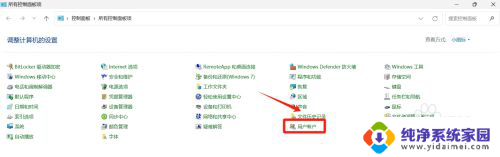
2.进入用户帐户界面,点击“更改帐户类型”。
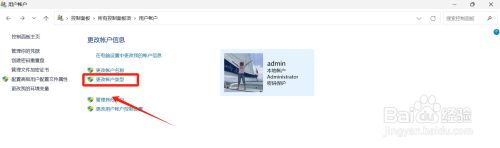
3.进入更改帐户类型界面,勾选帐户类型。点击“更改帐户类型”。
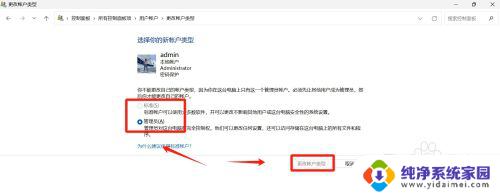
以上就是win11管理员权限在哪里看的全部内容,碰到同样情况的朋友们赶紧参照小编的方法来处理吧,希望能够对大家有所帮助。
win11管理员权限在哪里看 Win11管理员权限在哪里调整相关教程
- win11计算机管理员 权限 Win11管理员权限在哪里调整
- 电脑管理员权限在哪里win11 如何在win11中设置管理员权限
- win11怎么设置管理权限 Windows 11管理员权限设置在哪里
- win11系统管理员权限在哪 Win11管理员权限如何设置
- win11设置用户是管理员权限 win11管理员权限在哪个菜单设置
- win11管理设置在哪里 Win11管理员权限设置方法
- win11调出administrator Win11电脑管理员权限在哪里设置
- win11如何开启管理员权限 Win11开启超级管理员权限的方法
- 如何授予管理员权限win11 如何打开Win11电脑的管理员权限
- win11获得电脑管理员权限 win11电脑如何打开管理员权限
- win11如何关闭协议版本6 ( tcp/ipv6 ) IPv6如何关闭
- win11实时防护自动开启 Win11实时保护老是自动开启的处理方式
- win11如何设置网页为默认主页 电脑浏览器主页设置教程
- win11一个屏幕分四个屏幕怎么办 笔记本如何分屏设置
- win11删除本地账户登录密码 Windows11删除账户密码步骤
- win11任务栏上图标大小 win11任务栏图标大小调整方法